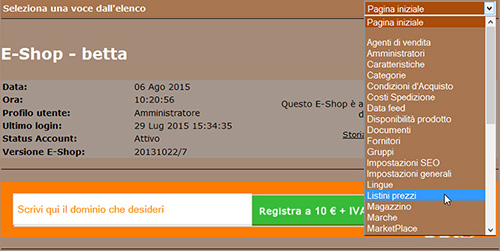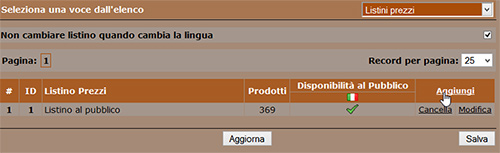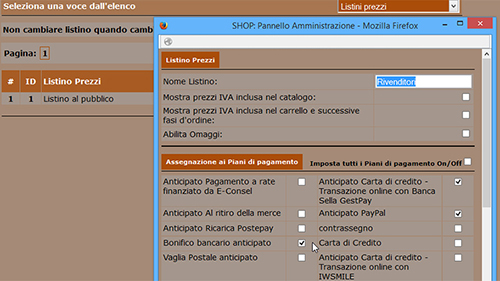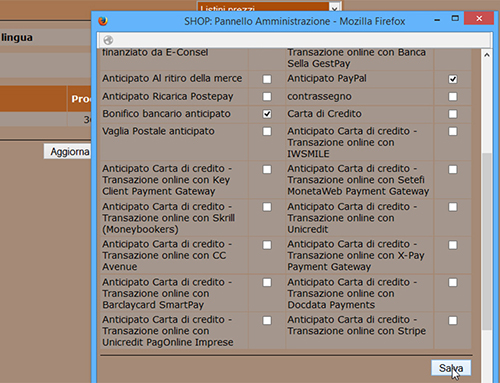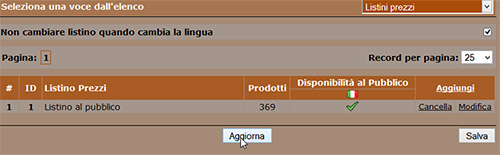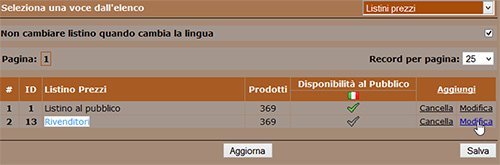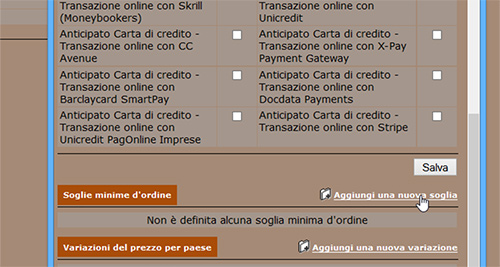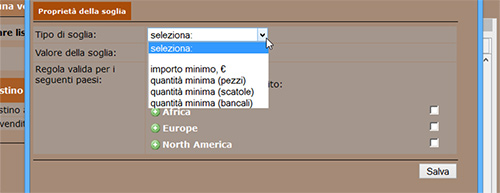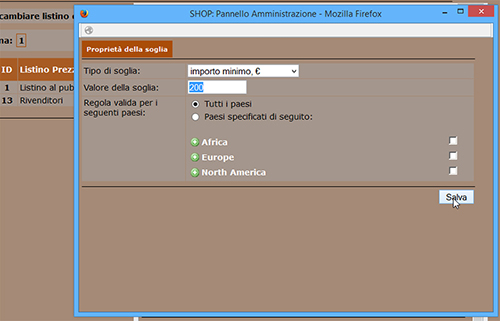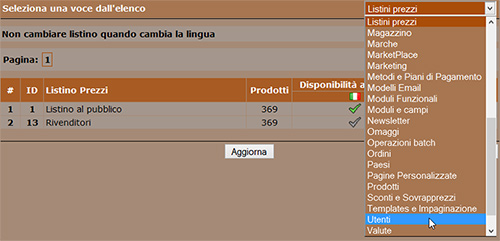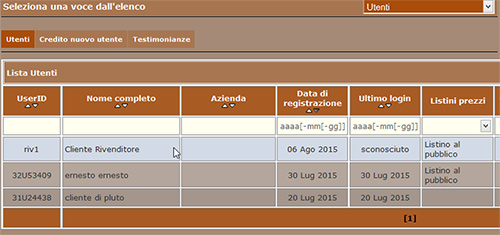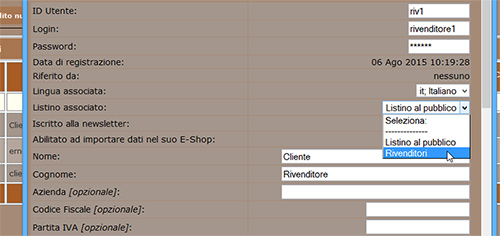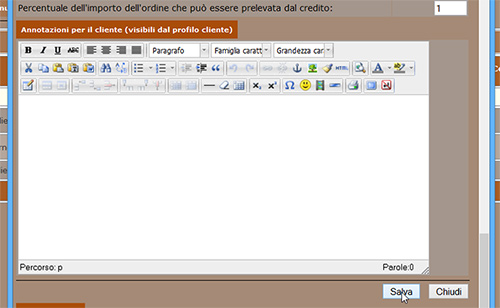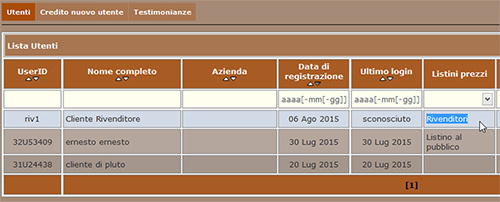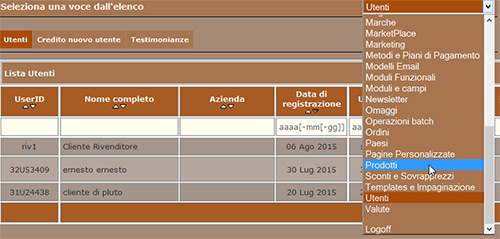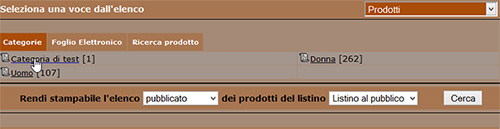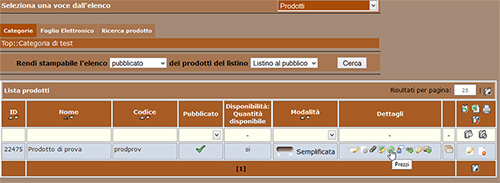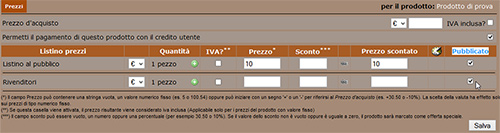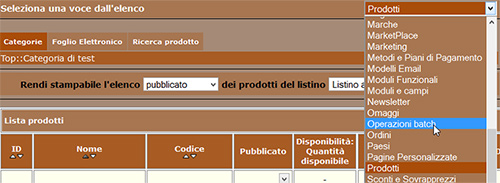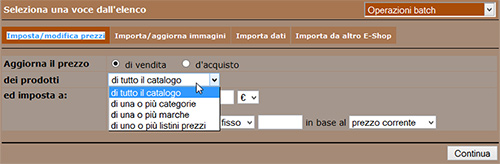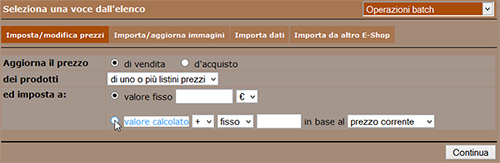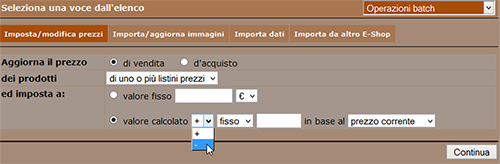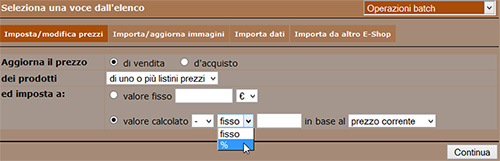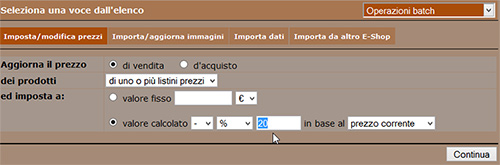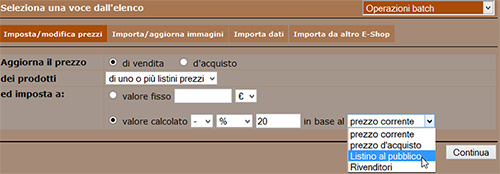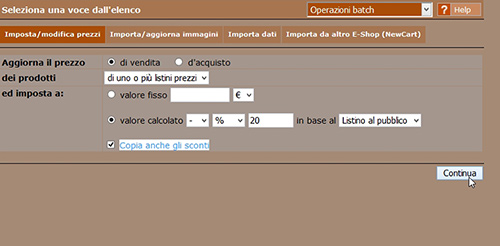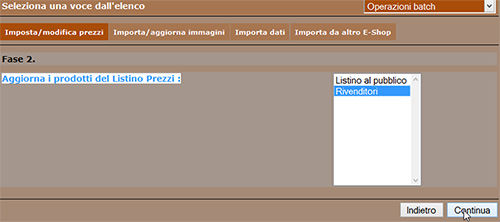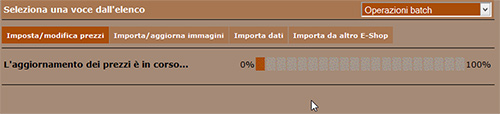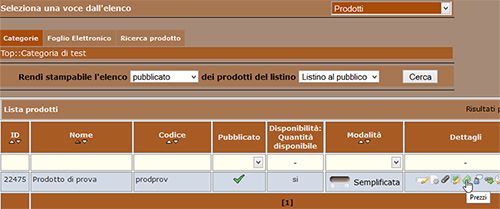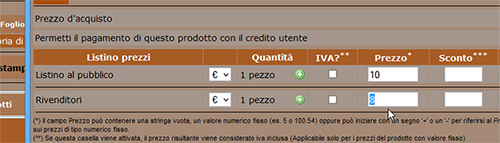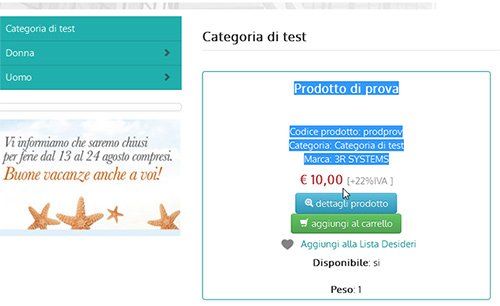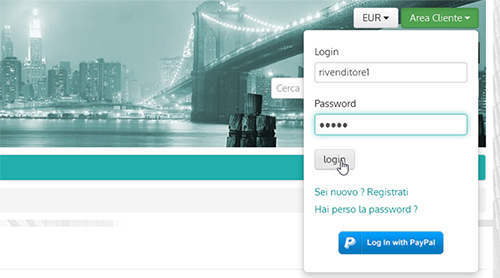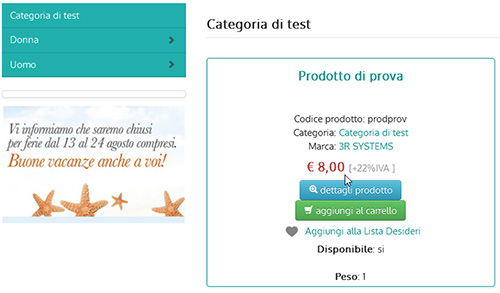Qualche anno fa anche in Italia cominciarono a vedersi i primi siti che proponevano in vendita i propri prodotti online. Tale offerta commerciale, inizialmente, era rivolta quasi esclusivamente a clienti privati. Le vendite a rivenditori erano gestite, come da sempre, con trattative dirette tra commerciali, che fossero telefoniche o via email. Siamo nell'epoca dei modem 56 kb, eBay spadroneggia, negli USA si stanno vedendo i primi carrelli, mentre qui da noi l'ordine arriva via email dopo svariate telefonate del cliente che con estrema diffidenza verso tale innovazione, vuole accertarsi che i suoi soldi non prendano il volo.
Sono passati degli anni, i dinosauri si sono estinti, la tecnologia ha fatto passi da gigante e gli acquisti online sono entrati stabilmente nelle abitudini e costumi della nostra società. Gli strumenti di pagamento sono pressoché infiniti, così come quelli di caricamento e creazione dei cataloghi e non ultima la possibilità di gestione dello stesso articolo con prezzi e scontistiche differenti. Ciò che inizialmente si faceva spesso con due siti ecommerce, uno rivolto ai privati (b2c) ed uno rivolto ai rivenditori (b2b), oggi può essere comodamente gestito con un solo e-shop.
Caratteristica questa, ovviamente presente sulla piattaforma NewCart, che fa risparmiare tempo e denaro. Semplifica la gestione del magazzino e l'evasione degli ordini. Permette di concentrare gli sforzi pubblicitari su un unico e-shop, ottimizzando al meglio le strategie commerciali.
Cosa interessante vero? Vediamo quindi come si può impostare un e-shop che consenta di gestire contemporaneamente il catalogo sia per privati che per rivenditori con la piattaforma NewCart.
Abbiamo già completato l'inserimento del nostro catalogo prodotti, che è attualmente pubblicato con i prezzi rivolti al pubblico. Ricordiamo che di default il listino che è visibile a chiunque atterri sul nostro sito (salvo diverse impostazioni) è il Listino al pubblico.
La prima cosa da fare è creare un listino per i rivenditori (potremo crearne anche più di uno in base alla strategia commerciale che vorremo adottare). Dalla Pagina iniziale del pannello admin NewCart, andiamo in Listini prezzi.
Qui come anticipato è già presente il Listino al pubblico che è anche quello selezionato come Disponibilità al Pubblico (ha il flag di colore verde). Clicchiamo su Aggiungi per creare un nuovo listino.
Si apre un popup dove assegneremo un nome al nuovo listino prezzi e vi imposteremo i relativi piani di pagamento. Possiamo infatti scegliere di impostare soluzioni diverse per i pagamenti accettati, a seconda che il cliente sia un privato oppure un rivenditore.
Completati i settaggi, salviamo per confermare.
Ritorniamo alla schermata precedente e clicchiamo su Aggiorna
per visualizzare il nuovo listino creato. Una particolarità dei listini che può essere utile a molti è quella di poter impostare un minimo d'ordine. Se, ad esempio, per un cliente privato possiamo lasciare libertà di ordine (abbiamo margini diversi, può essere ininfluente), per un rivenditore a cui applichiamo condizioni economiche particolari possiamo chiedere che ordini almeno un certo quantitativo di merce. Clicchiamo su Modifica
e nel popup che si apre (è lo stesso visto prima), clicchiamo su Aggiungi una nuova soglia.
Si apre così il box relativo alla Proprietà della soglia.
Possiamo impostare che sia legata alla quantità dei prodotti da ordinare o più semplicemente all'importo minimo d'ordine. Selezioniamo ciò che ci pare più appropriato, inseriamo il Valore della soglia e salviamo.
Abbiamo così creato un secondo listino che è riservato ai clienti-rivenditori. Una volta che un cliente, registrandosi al sito, richiederà di essere abilitato al listino rivenditori per ricevere particolari scontistiche sui prodotti, non dovremo far altro che assegnargli il listino creato ad hoc. Per farlo basta andare in Utenti
selezionare il cliente da abilitare al listino e cliccare sul nome.
Si apre così la maschera con tutte le info riguardanti il cliente. Scendendo all'interno di essa arriviamo fino alla voce Listino associato. E' visibile un menu a tendina dove semplicemente andremo a selezionare il listino a cui vogliamo assegnare il cliente.
Salviamo per confermare la scelta.
Una volta aggiornata la schermata, vedremo che il listino prezzi assegnato al cliente è variato.
Bene...ora starete pensando: abbiamo creato il listino e lo abbiamo assegnato al cliente...ma all'interno di esso non c'è ancora niente!!
Non è del tutto esatto. Infatti quando creiamo un nuovo listino, il sistema automaticamente pubblica tutti i prodotti all'interno.
In questo modo NewCart ci evita noiose operazioni manuali da effettuare prodotto per prodotto.
In un secondo momento potremo comunque andare ad effettuare le nostre modifiche, decidendo ad esempio di riservare la visibilità di alcuni prodotti solo ai privati o esclusaivamente ai rivenditori.
Queste impostazioni saranno a nostra discrezione in base alle diverse esigenze del nostro business.
Riepilogando, di default se abbiamo creato 100 prodotti nel listino al pubblico, ce ne saranno 100 anche nel listino rivenditori.
Per verificare basta andare in Prodotti,
selezionare una categoria a caso,
posizionarsi su un prodotto e nel box Dettagli cliccare sull'icona Prezzi (quella con le banconote).
Si apre una seconda maschera in cui nella colonna Pubblicato vediamo che il prodotto in questione ha già la spunta anche nel listino Rivenditori. Ma manca il prezzo...non dovremo mica inserirli a mano, prodotto per prodotto? Sarebbe una follia! Infatti, è una follia ed è quindi prevista nel sistema NewCart una funzione che permette di modificare i prezzi dei vari listini (per lo stesso listino o per ulteriori listini, partendo da quello al pubblico) automaticamente per tutto il catalogo.
Vediamo come. Andiamo in Operazioni batch.
Conosciamo questo menu perché usato di frequente nella maschera Importa dati, per l'importazione di cataloghi in csv. Questa volta restiamo sulla prima maschera Imposta/modifica prezzi. In Aggiorna il prezzo possiamo scegliere se aggiornare i prezzi di vendita o quelli di acquisto. Selezioniamo ovviamente quelli di vendita. Poi possiamo scegliere secondo quale "filtro" andare a modificare i prezzi (dei prodotti).
Selezioniamo di uno o più listini prezzi. Abbiamo quindi la parte in cui decidere come modificare i prezzi. Se farlo con un valore fisso (inserendo ad esempio 5 € in questo campo, tutti i prodotti del catalogo saranno impostati con prezzo a 5 €) oppure con un valore calcolato. Questa seconda opzione ci permette di aumentare o diminuire i prezzi sia in base al prezzo corrente (e quindi utile per fare modifiche massive...se volessimo aumentare del 5% tutti i prodotti a catalogo) che, come nel nostro caso, di alcuni listini rispetto ad altri. Poniamo quindi ad esempio che rispetto al listino al pubblico, ai rivenditori vogliamo offrire uno sconto del 20%.
Spuntiamo dunque valore calcolato e cambiamo il segno + con il segno -.
Impostiamo che la variazione avvenga in percentuale scegliendo il segno % (avremmo potuto anche lasciare il valore su fisso, se avessimo voluto diminuire i prezzi per quel listino di 5 € per ogni prodotto ad esempio).
Nel campo di testo editabile scriviamo 20 (il valore della percentuale di sconto che abbiamo deciso di assegnare ai rivenditori)
e nel menu in base al selezioniamo il Listino al pubblico. Questo per dire al sistema che le variazioni che abbiamo impostato le dovrà effettuare partendo dal dato iniziale inserito nel Listino al pubblico. Sarà quello il valore di partenza.
Facciamo attenzione al checkbox che è apparso dopo aver selezionato il listini: "Copia anche gli sconti". Se questa casella è spuntata, anche gli eventuali sconti definiti per i prodotti e presenti nel listino di partenza, saranno copiati in quello di destinazione. Quindi se non vogliamo che ciò accada, basta assicurarsi che la spunta non ci sia prima di procedere. Clicchiamo quindi su Continua.
Passiamo così alla Fase 2. Qui dobbiamo impostare in quale listino andare a "scrivere" i valori frutto delle modifiche impostate nella Fase 1. Scegliamo ovviamente il listino Rivenditori e confermiamo cliccando su Continua.
Partirà così l'aggiornamento del listino, il cui processo ci verrà mostrato con una barra di avanzamento.
Alla fine del processo, un messaggio ce ne confermerà l'esito.
Ritorniamo alla lista prodotti per verificare cosa è cambiato. Clicchiamo sempre su Prezzi
e notiamo come ora il campo Prezzo in relazione al listino Rivenditori sia stato aggiornato correttamente (-20%).
Vediamo ora il frutto di questi settaggi sul nostro e-shop.
Il prodotto usato per gli esempi è pubblicato e visibile all'utente che atterra sul nostro sito ecommerce (anche senza aver effettuato l'accesso) ed è prezzato 10 €.
Ci posizioniamo sulla maschera Area Cliente ed inseriamo Login e Password del cliente "Rivenditore", effettuando l'accesso.
Ritornando nuovamente sempre sullo stesso prodotto possiamo notare come questo cliente, dopo il login al sito, veda direttamente il prezzo a lui riservato. Potrà quindi effettuare l'ordine direttamente con i prezzi del listino assegnato e non avremo bisogno di gestire modifiche all'ordine o alla fattura manualmente. Penserà a tutto il sistema, facilitandoci le cose, dando immediatamente una visione chiara al nostro cliente e consentendoci di gestire così in maniera del tutto automatica sia clienti privati che rivenditori.
Dite la verità...vorreste avere sottomano la DeLorean di Doc per tornare indietro nel tempo e sorridere dei macchinosi strumenti che erano costretti ad utilizzare "i pionieri dell'ecommerce" una quindicina di anni fa...